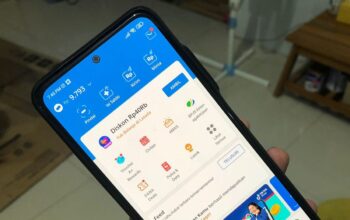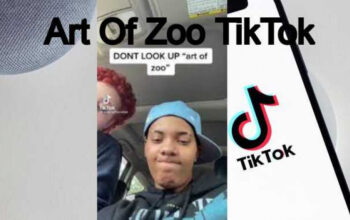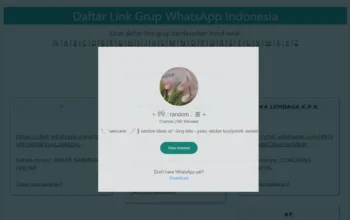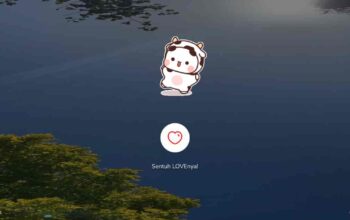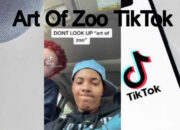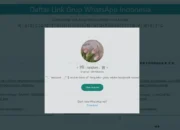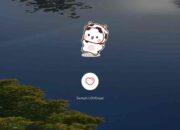Berjuang.my.id – Screen recorder adalah aplikasi yang memungkinkan Anda merekam aktivitas di layar komputer, laptop, atau perangkat lain dalam bentuk video.
Untuk merekam layar, Anda perlu menginstal aplikasi screen recorder yang sesuai dengan kebutuhan Anda.
Berikut adalah cara menginstal screen recorder di laptop dan PC:
Cara Instal Screen Recorder di Laptop & PC (Windows & Mac)
1. Menggunakan OBS Studio (Gratis & Populer)
OBS Studio adalah salah satu screen recorder terbaik untuk merekam layar dan melakukan live streaming.
Langkah-langkah Instalasi OBS Studio:
Unduh OBS Studio dari situs resminya: https://obsproject.com/
Pilih versi yang sesuai dengan sistem operasi Anda (Windows/macOS/Linux).
Klik “Install” dan ikuti proses pemasangan.
Setelah terpasang, buka OBS Studio dan atur area layar yang ingin direkam.
Kelebihan OBS Studio:
Gratis
Tanpa watermark
Fitur profesional
2. Menggunakan Bandicam (Ringan & Mudah Digunakan)
Jika Anda mencari screen recorder yang ringan dan mudah digunakan, Bandicam bisa menjadi pilihan yang tepat.
Cara Instal Bandicam:
Unduh Bandicam dari situs resminya: https://www.bandicam.com/
Instal Bandicam seperti aplikasi biasa dengan mengklik “Next” > “Next” > “Install”.
Setelah terpasang, buka Bandicam dan pilih area layar yang ingin direkam.
Catatan: Versi gratis Bandicam memiliki watermark. Untuk menghilangkannya, Anda perlu membeli lisensi.
3. Menggunakan Xbox Game Bar (Bawaan Windows 10 & 11)
Windows 10 dan 11 memiliki screen recorder bawaan yang bisa digunakan tanpa perlu menginstal aplikasi tambahan.
Cara Menggunakan Xbox Game Bar:
Tekan tombol “Win + G” untuk membuka Game Bar.
Klik “Capture”, lalu tekan “Start Recording”.
Tekan “Win + Alt + R” untuk memulai/berhenti merekam.
Kelebihan: Mudah digunakan tanpa perlu menginstal aplikasi tambahan.
Selain aplikasi di atas, ada juga beberapa screen recorder lain yang bisa Anda pertimbangkan, seperti Camtasia (profesional dan cocok untuk editing video), ShareX (gratis, open-source, dan ringan), Movavi Screen Recorder (user-friendly dengan banyak fitur), dan ApowerREC (dapat merekam layar dan webcam secara bersamaan).
Screen recorder biasanya digunakan untuk berbagai keperluan, seperti gaming, membuat tutorial, atau presentasi.